|


Grazie a Manuela per avermi autorizzato a tradurre i suoi tutorial
L'originale di questo tutorial lo trovi qui

Questo tutorial è stato tradotto con PSP XII, ma può essere eseguito anche con altre versioni
Il tutorial è ©Maantje PSPDesigns e non può essere copiato su altri siti e lo stesso
vale per la mia traduzione
Il Copyright dei materiali
appartiene agli autori
***
Materiali

Ti servirà un tube di donna
Io ho usato AnaRidzi 1660
***
Filtri
Penta.com - VTR oppure VTR2
Simple - Half Warp
Flaming Pear - Flexify 2
Graphics Plus - Cross Shadow
Alien Skin Eye Candy 5 - Impact - Glass
Filters Unlimited 2.0 - VM Extravaganza - Shoutin!
***
Mettere le selezioni nella cartella "Selezioni" di PSP
Mettere @nn_140410_TXT_025_tdstudio nella cartella "Motivi" di PSP
Prendi un colore chiaro per colore di primo piano
e uno scuro per lo sfondo dal tuo tube
Io ho usato #f2d343 per il primo piano
e #8e8d1e per lo sfondo
Prepara un gradiente stile "Radiale"
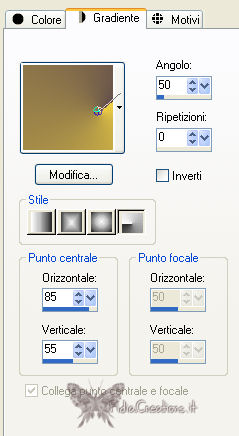
Apri una nuova immagine 750 x 500, trasparente
Riempi con il gradiente
Effetti - Plugins - Penta.com - VTR2
Regola - Sfocatura - Sfocatura gaussiana - raggio 45

Effetti - Plugins - Simple - Half Wrap
Regola - Metti a fuoco
Livelli - Nuovo livello raster
Riempi con il colore di sfondo
Livelli - Nuovo livello maschera - da immagine

Livelli - Unisci gruppo
Selezioni - Carica/salva selezione - da disco - selectieMDesign30
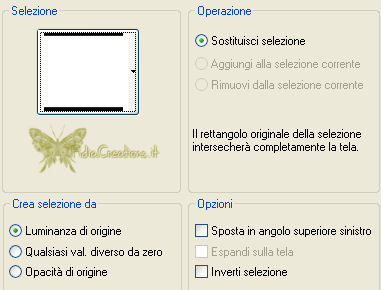
Livelli - Nuovo livello raster
Cambia il gradiente in stile "Lineare"
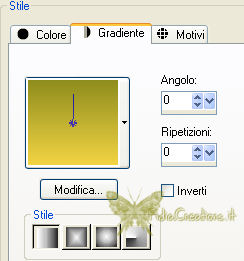
Riempi la selezione con il gradiente
Effetti - Plugins - Fiters Unlimited - VM Extravaganza - Shoutin'!
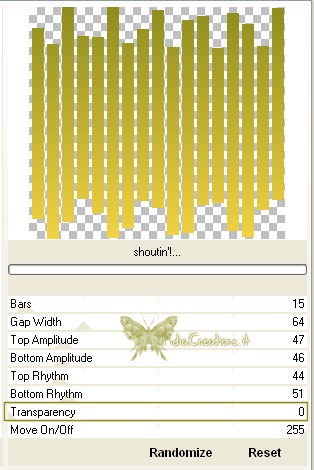
Deseleziona
Livelli - Duplica
Immagine - Rifletti
Livelli - Unisci giù
Effetti - Effetti 3D - Sfalsa ombra, nero
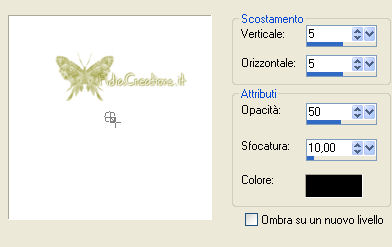
Attiva il livello sottostante
Effetti - Effetti 3D - Sfalsa ombra, nero

Attiva il livello superiore
Effetti - Plugins - Flaming Pear - Flexify 2
non ho il preset "hammer" per Input quindi ho usato il filtro in questo modo

Effetti - Effetti immagine - Scostamento
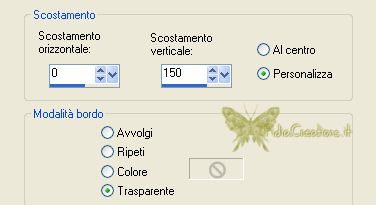
Livelli - Duplica
Immagine - Capovolgi
Livelli - Unisci giù
Abbassa l'opacità a 55
Livelli - Nuovo livello raster
Selezioni - Carica/salva selezione - da disco - selectieMDesign31
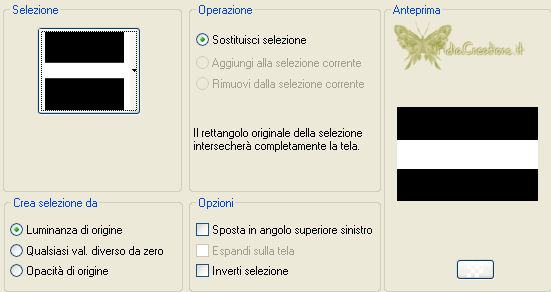
Riempi la selezione con il colore di sfondo
Effetti - Effetti trama - Veneziana - colore di primo piano
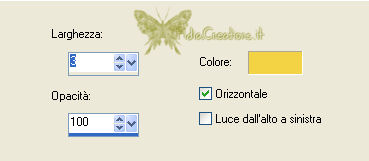
Selezioni - Modifica - Selezioni bordature seleziona
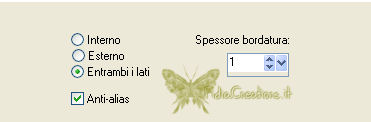
Riempi la selezione con il colore di sfondo
Deseleziona
Effetti - Effetti 3D - Sfalsa ombra, nero
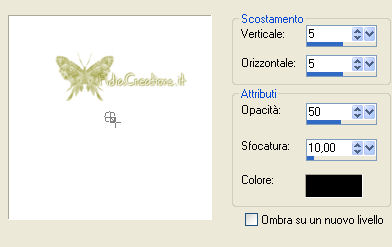
Ripeti con i valori V-O a -5
Livelli - Nuovo livello raster
Selezioni - Carica/salva selezione - da disco - selectieMDesign32

Vai nella palette Materiali e clicca su Motivi, cerca il motivo @nn_140410....
e imposta in questo modo
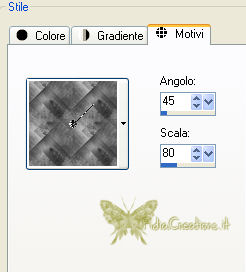
Riempi la selezione
Regola - Tonalità e saturazione - Viraggio
(a seconda dei tuoi colori)
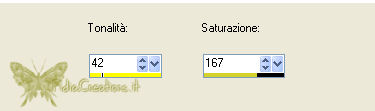
Effetti - Plugins - Eye Candy 5 - Impact - Glass
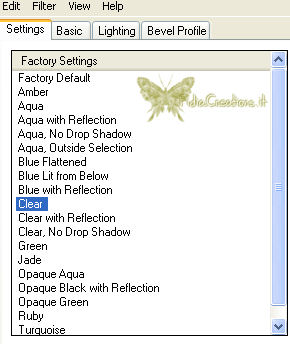
Effetti - Effetti 3D - Sfalsa ombra, nero
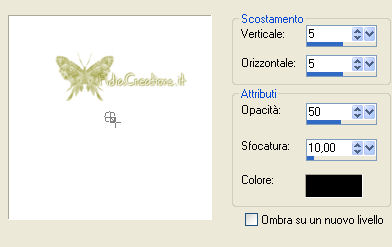
Ripeti i valori V-O a -5
Deseleziona
Effetti - Effetti immagine - scostamento
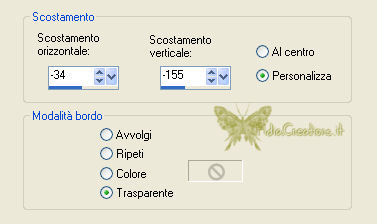
Abbassa l'opacità a 80
Livelli - Duplica
Immagine - Ridimensiona all'85%, tutti i livelli non selezionato
Effetti - Effetti distorsione - Distorsione
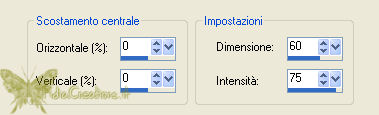
Attiva il tuo tube
Modifica - Copia
Torna al tuo lavoro
Modifica - Incolla come nuovo livello
Ridimensiona a seconda del tube
Posiziona al centro del motivo
Ripeti l'ombra come sopra anche in negativo
Attiva MDesignWA
Modifica - Copia
Torna al tuo lavoro
Modifica - Incolla come nuovo livello
Posiziona in alto a sinistra
Regola - Tonalità e saturazione - Viraggio (a seconda dei tuoi colori)
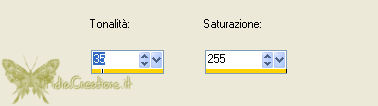
Immagine - Aggiungi bordatura 1 px colore di primo piano
Immagine - Aggiungi bordatura 1 px colore di sfondo
Immagine - Aggiungi bordatura 25 px colore di primo piano
Immagine - Aggiungi bordatura 1 px colore di sfondo Immagine -
Aggiungi bordatura 1 px colore di primo piano
Attiva lo strumento bacchetta magica e seleziona la
cornice grande Effetti - Plugins -
Graphics Plus - Cross Shadow
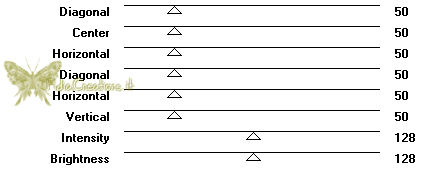
Effetti - Effetti di trama - Veneziana

Effetti - Effetti di bordo - Aumenta
Effetti - Effetti 3D - Sfalsa ombra, nero

Ripeti i valori V-O a -10 Deseleziona
Firma il tuo lavoro su un nuovo livello
Livelli - Unisci tutto Sala in formato
JPG *** Se hai
problemi nell'esecuzione del tutorial o, semplicemente,
per dirmi che ti è piaciuto scrivimi

***
Indietro
9 giugno2014 ©Fidia's Creations
All Rights Reserved
Designed and Maintained by Fidia's Creations
|